वर्डप्रेस के साथ माइक्रोसॉफ्ट एक्सप्रेशन का उपयोग कैसे करें
माइक्रोसॉफ्ट एक्सप्रेशन एक सॉफ्टवेयर प्रोग्राम है जो आपको अपने खुद के वेब पेज डिजाइन करने और बनाने की अनुमति देता है। चाहे आपके पास कोडिंग का अनुभव हो या CSS का उपयोग करने के लिए नए हों, Microsoft Expressions आपको पेशेवर दिखने वाले वेब पेजों को डिज़ाइन करने में मदद कर सकता है। वर्डप्रेस एक वेबसाइट प्लेटफॉर्म है जो आपको अपना ब्लॉग सेट करने में मदद करता है। एक बार जब आपके पास एक वर्डप्रेस ब्लॉग होता है, तो आप साइट को अपने डोमेन नाम पर स्थानांतरित करना चुन सकते हैं, साइट को वर्डप्रेस प्लग-इन के साथ अनुकूलित कर सकते हैं और थीम बनाने के लिए माइक्रोसॉफ्ट एक्सप्रेशन का उपयोग कर सकते हैं।
चरण 1
वर्डप्रेस के साथ एक खाता सेट करें या अपने मौजूदा खाते में लॉग इन करें। "डाउनलोड" पर क्लिक करके और अपनी स्क्रीन पर दिए गए निर्देशों का पालन करके अपने कंप्यूटर पर वर्डप्रेस स्थापित करें। सुनिश्चित करें कि आप जानते हैं कि आपकी हार्ड ड्राइव पर वर्डप्रेस फाइलें कहाँ संग्रहीत की जाएंगी ताकि आप बाद में फ़ोल्डर का पता लगा सकें।
चरण दो
वर्डप्रेस डैशबोर्ड का उपयोग करके "होम," "अबाउट," "संपर्क" और "ब्लॉग" नामक चार अलग-अलग पेज बनाएं। आप इसे "पेज," फिर "नया जोड़ें" पर क्लिक करके कर सकते हैं। "ब्लॉग" पृष्ठ पर, आपको पांच अलग-अलग पोस्ट और दो अलग-अलग पोस्ट श्रेणियां भी बनानी होंगी। डैशबोर्ड में "नई पोस्ट" पर क्लिक करके नई पोस्ट बनाएं और नई पोस्ट लिखते समय "नई श्रेणियां" के तहत "+" चिह्न पर क्लिक करके प्रत्येक पोस्ट को एक श्रेणी असाइन करें।
चरण 3
साइट पर थीम का उपयोग करके अपने वर्डप्रेस ब्लॉग के लिए अनुकूलन योग्य थीम चुनें। डैशबोर्ड पर "प्रकटन" के अंतर्गत, "थीम्स" पर क्लिक करें और सूची से मनचाहा डिज़ाइन चुनें। आप माइक्रोसॉफ्ट एक्सप्रेशन का उपयोग करके इस विषय को संशोधित करने में सक्षम होंगे, लेकिन यह उस तरह के डिज़ाइन के करीब होना चाहिए जो आप अपने ब्लॉग के लिए कल्पना करते हैं।
चरण 4
माइक्रोसॉफ्ट एक्सप्रेशन खोलें और सॉफ्टवेयर का उपयोग करके एक नया ब्लॉग बनाएं। आपके भवन की साइट को वर्डप्रेस इंस्टॉलेशन फाइलों के रूट फोल्डर में सेव किया जाना चाहिए। एक्सप्रेशन पेज पर मौजूद किसी भी मौजूदा CSS कोड को हटा दें ताकि वह खाली रहे। फिर, अपने मौजूदा Wordpress ब्लॉग को एक सामान्य वेब ब्राउज़र में खोलें और स्रोत कोड प्रदर्शित करें। फ़ायरफ़ॉक्स में, आप "Ctrl + U" दबाकर ऐसा कर सकते हैं और IE8 में, "पेज" पर जाएं, फिर "स्रोत देखें"। स्रोत कोड को सभी को हाइलाइट करके और "Ctrl" प्लस "C" (या Mac पर "Command" plus "C") दबाकर कॉपी करें।
चरण 5
वेब पेज से सोर्स कोड को एक्सप्रेशन में नई HTML फ़ाइल में पेस्ट करें। वर्डप्रेस इंस्टॉलेशन फाइलों के रूट फोल्डर में फाइल को सेव करें, इसे "टेस्ट" या इसी तरह का नाम दें। कोड की पहली पंक्तियों के भीतर, CSS कॉल खोजें। यह कोड का वह भाग है जो वर्तमान में Wordpress सर्वर पर CSS फ़ाइल को संदर्भित करता है। कोड में वर्डप्रेस सर्वर के लिए दिशा-निर्देश होंगे जहां थीम कोड संग्रहीत है। वेबसाइट का पता हटाएं और कोड बदलें ताकि फ़ाइल गंतव्य आपकी हार्ड ड्राइव पर थीम फ़ाइल हो, जैसे कि href="wp-content/themes/[आपके द्वारा चुनी गई थीम का नाम]।" थीम कोड के स्रोत को अपनी हार्ड ड्राइव पर थीम फ़ाइल में बदलने का मतलब है कि आप Microsoft Expression का उपयोग करके कोड में जो भी बदलाव करेंगे, वे आपकी Wordpress वेबसाइट पर दिखाई देंगे।
एक बार सीएसएस कॉल बदलने के बाद पेज को सेव करें और माइक्रोसॉफ्ट एक्सप्रेशन में व्यू को स्प्लिट व्यू में बदलें ताकि आप साइट और कोड दोनों को देख सकें। अब आप अपनी साइट के स्वरूप को संशोधित करने के लिए Microsoft अभिव्यक्ति टूल का उपयोग कर सकते हैं और रूट फ़ोल्डर में परीक्षण HTML पृष्ठ का उपयोग करके आपके द्वारा किए गए परिवर्तनों की जांच कर सकते हैं।





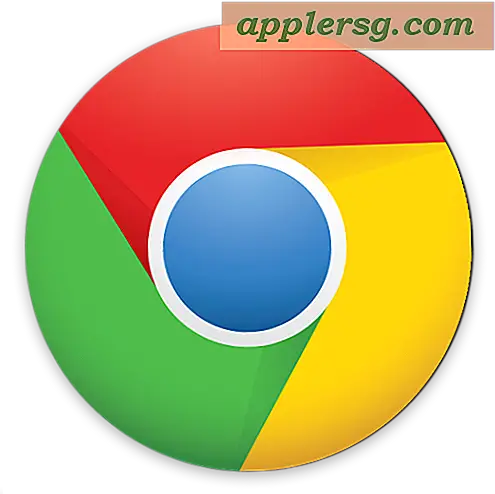

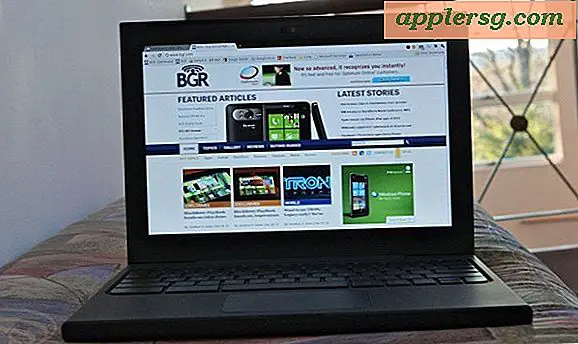




![मैक ओएस एक्स 10.7.4 अपडेट उपलब्ध है [डायरेक्ट डाउनलोड लिंक]](http://applersg.com/img/mac-os-x/858/mac-os-x-10-7-4-update-is-available.jpg)